Bicep のインストール
開始するには、Bicep CLI または Visual Studio Code 拡張機能をインストールします。 両方をインストールすると、優れたオーサリング エクスペリエンスが得られます。
VS Code 拡張機能のインストール
この拡張機能は、言語のサポート、IntelliSense、および linting のサポートを提供します。
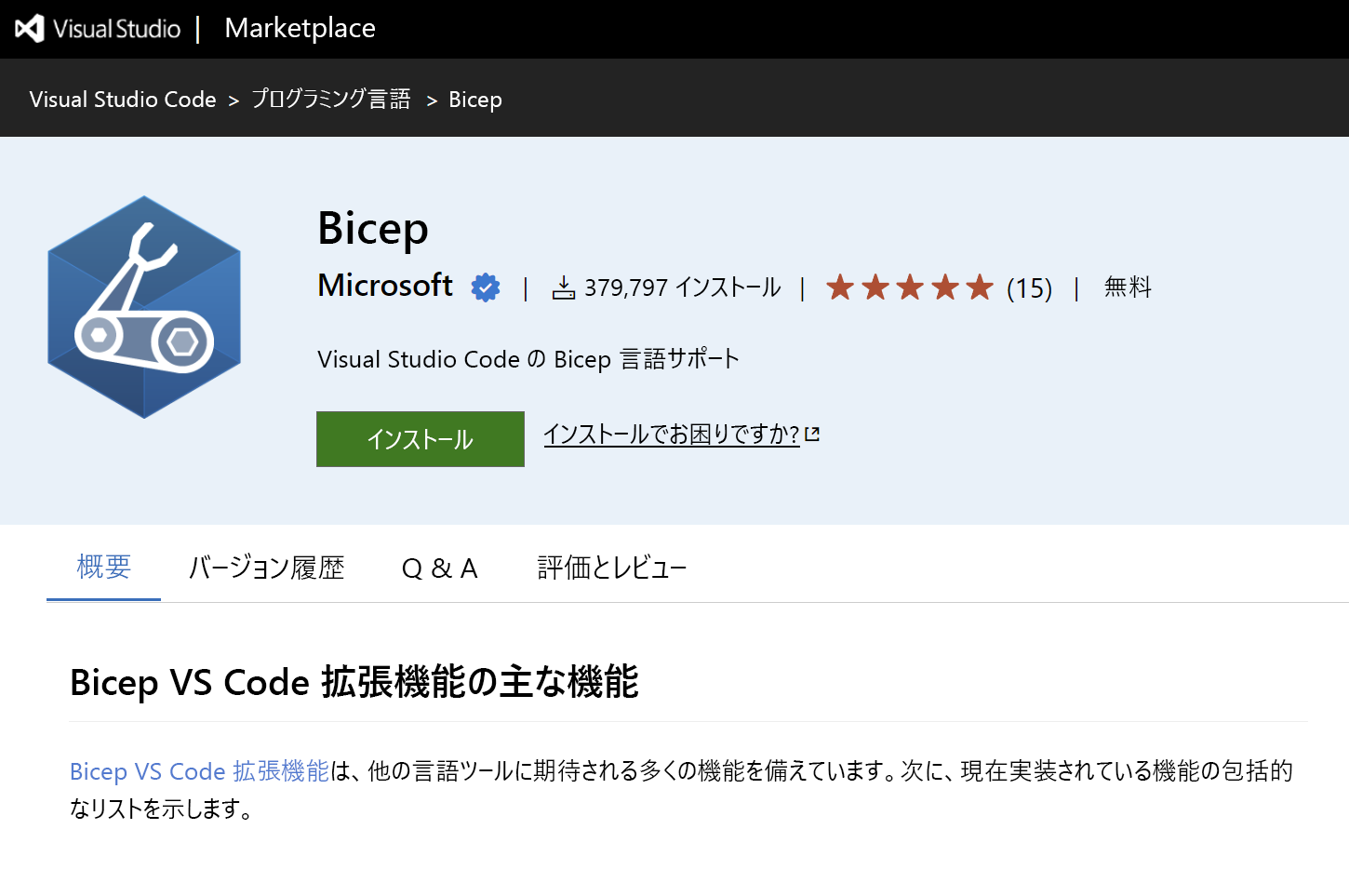
インストールされていることを確認するには、.bicep 拡張子を持つファイルを作成し、VS Code の右下隅にある言語モードの変更を確認します。
Bicep CLI のインストール
Bicep CLI をインストールするには、Azure CLI バージョン 2.20.0 以降がインストールされている必要があります。 準備ができたら、install コマンドを実行します。
az bicep install
az bicep upgrade, を実行し、インストールを検証するために、az bicep versionを使用して、Bicep CLI をアップグレードできます。
Azure CLI はクロスプラットフォームであり、手順は同じであるため、Windows、macOS、Linux のインストールの分割を意図的に回避しました。
手動インストール
Azure CLI がインストールされていないが、引き続き Bicep CLI を使用する場合は、手動でインストールできます。
ウィンドウズ
Chocolatey または Winget を使用して、Bicep CLI をインストールできます。
choco install bicep
winget install -e --id Microsoft.Bicep
bicep --help

Linux
Bicep CLI を Linux に手動でインストールするには、次のスクリプトを使用します。
curl -Lo bicep https://github.com/Azure/bicep/releases/latest/download/bicep-linux-x64
chmod +x ./bicep
sudo mv ./bicep /usr/local/bin/bicep
bicep --help
macOS
macOS の場合は、homebrew または Linux 用の前のスクリプトを使用します。
brew tap azure/bicep
brew install bicep
bicep --version
インストールのトラブルシューティング
インストール中にエラーや問題が発生した場合は、Azure Bicep のドキュメント トラブルシューティング ガイドにアクセスしてください。
次の手順
次のユニットでは、最初の Bicep テンプレートを作成し、Azure にデプロイします。